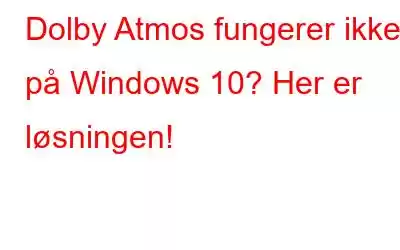Utviklet av Dolby Laboratories, er Dolby Atmos en innovativ surroundlydteknologi som er skapt for å forbedre lydopplevelsen din på ulike enheter. Det være seg filmer, TV-serier eller spill, Dolby Atmos tar lyden til et helt nytt nivå.
Enten du lytter på enhetens standardhøyttalere, hodetelefoner eller andre perifert, Dolby Atmos legger til magi og gir deg en oppslukende lydopplevelse på Windows. Men hvis Dolby Atmos av en eller annen grunn slutter å fungere på PC-en din, kan det være ganske nedslående. er det ikke? Noen av de vanligste årsakene til at Dolby Atmos slutter å fungere på enheten din kan inkludere utdaterte eller korrupte lyddrivere, feilkonfigurerte lydinnstillinger, utdatert Windows-versjon og mer.
I dette innlegget har vi samlet noen få løsninger som lar deg løse problemet "Dolby Atmos fungerer ikke" på Windows 10.
Les også: Slik løser du problemer med Bluetooth-lydstamming i Windows 10
Hvordan fikser du " Dolby Atmos fungerer ikke”-problem på Windows 10?
#1 Oppdater lyddrivere
En av de mest effektive løsningene for å fikse Dolby Atmos på Windows er å oppdatere lyddriverne som er installert på enheten med en gang. Her er hva du må gjøre.
Trykk på Windows + R-tastekombinasjonen for å åpne dialogboksen Kjør. Skriv "Devmgmt.msc" i tekstboksen for å åpne Windows Enhetsbehandling.
I Enhetsbehandling-vinduet ser du etter alternativet "Lyd-, video- og spillkontrollere" for å utvide liste.
Høyreklikk på den respektive lyddriverens tittel, velg alternativet "Oppdater driver" fra hurtigmenyen.
Følg skjermbildet instruksjoner og hent den siste oppdateringen av lyddrivere fra produsentens nettsted.
Bildekilde: CNETStart enheten på nytt. Høyreklikk på lydikonet plassert i oppgavelinjen og velg deretter "Spatial Sound". I «Spatial Sound»-menyen trykker du på «Dolby Atmos for Headphones»-alternativet.
Les også: Slik oppdaterer du Audio Technica-drivere i Windows 10
#2 Tilbakestillingsdrivere
Hvis den ovennevnte løsningen ikke ga noe hell, vil vi prøve å rulle tilbake lyddriverne på Windows. Følg disse raske trinnene:
Trykk på Windows + R-tastekombinasjonen for å åpne Kjør-dialogboksen.
Skriv "Devmgmt.msc" i tekstboksen, trykk Enter.
I Enhetsbehandling-vinduet finner du de respektive lyddriverne som er installert på maskinen din, høyreklikker på den og velg "Egenskaper".
I egenskapsvinduet trykker du på alternativet "Rull tilbake drivere".
Alternativt kan du også høyreklikke på lyddriverens tittel og velg alternativet "Avinstaller enhet" slik at neste gang du starter PC-en på nytt, kan Windows laste standardversjonen av drivere.
#3 Kjør feilsøkingsprogrammet for lyd
Gå videre til vår neste løsning for å fikse «Dolby Atmos fungerer ikke»-problemet på Windows 10. Vi vil nå søke hjelp fra den innebygde lydfeilsøkeren som er tilgjengelig på Windows. Her er hva du trenger å gjøre.
Trykk på Windows-ikonet, trykk på det tannhjulformede ikonet for å åpne Innstillinger.
I Windows-innstillingene trykker du på "System".
Bytt til alternativet "Lyd" plassert i venstre menypanel.
Trykk på "Feilsøking"-alternativet slik at Windows kan starte en skanning og diagnostiser eventuelle underliggende problemer.
Les også: Fix – Audio Renderer Error, Please Restart Your Computer
#4 Update Windows
Kjører enheten din på en utdatert Windows-versjon? La oss finne det ut.
Trykk på Windows-ikonet på oppgavelinjen, velg det tannhjulformede ikonet for å åpne Innstillinger.
Velg «Oppdater og sikkerhet».
Trykk på "Se etter oppdateringer"-knappen for å se om noen nyeste oppdateringer er tilgjengelige for enheten din.
Hvis ja, last ned og installer den nyeste versjonen av Windows OS med en gang .
Les også: 5 enkle rettelser for å løse Windows Update-feil 0x80072efe
#5 Last ned Smart Driver Care
Manuelt å holde oversikt over utdaterte drivere høres ut som en sikkert kjedelig jobb. Vi har én smart løsning for deg!
Last ned og installer Smart Driver Care-verktøyet på enheten din for å lagre selv fra bryet med å manuelt oppdatere drivere og programvare. Smart Driver Care er et av de beste driveroppdateringsverktøyene for Windows som automatisk skanner enheten din for å se etter korrupte/utdaterte systemdrivere og henter de siste oppdateringene fra nettet. Ved hjelp av Smart Driver Care-verktøyet kan du oppdatere og installere alle utdaterte drivere og programvare med bare ett klikk!
Konklusjon
Det var noen feilsøkingsmetoder som vil tillate deg for å fikse problemet "Dolby Atmos fungerer ikke" på Windows 10-enheter. Du kan bruke de ovennevnte hackene for å fikse eventuelle lydrelaterte problemer på enheten din, da de er ganske generiske løsninger som du kan bruke best mulig. Og ja, ikke glem å dele med oss hvilken løsning som fungerte best for deg. Del gjerne tankene dine i kommentarfeltet.
Les: 0